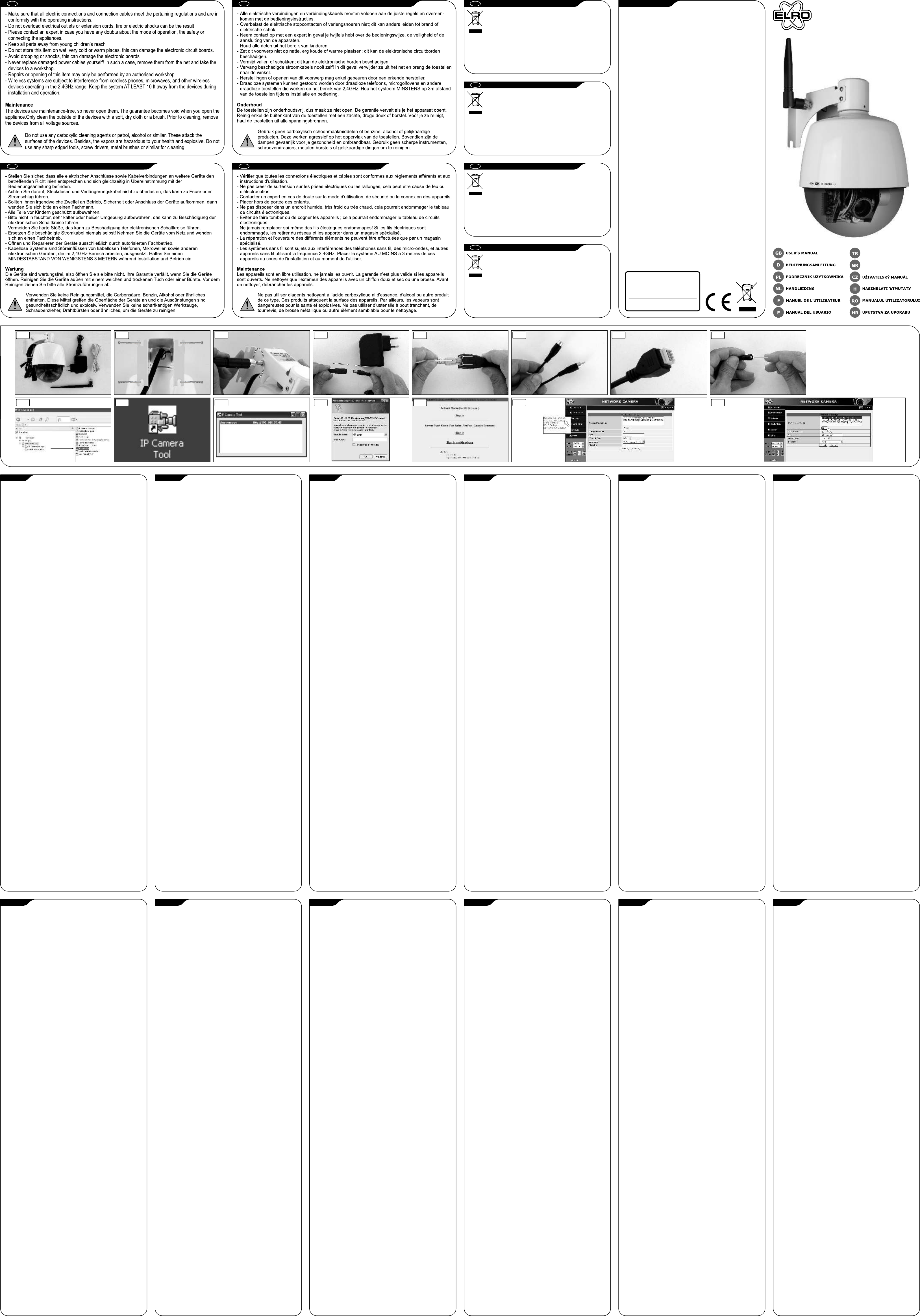SPECIFICATIONS
INSTRUCTIONS DE SECURITE ET D'ENTRETIEN
SICHERHEITS- UND WARTUNGSHINWEISE
GB
TR
D
GR
PL
CZ
NL
H
F
RO
E
HR
* Camera sensor : ¼” CMOS
* Pixels : 320x240(QVGA) , 640x480 (VGA)
* Lens : f:6mm, F
* Min. Ilumination : 0.5Lux
* Nightview : 24x IR LEDs
* Compression : MJPEG
* Frame r : 30fps@QVGA, 15fps@VGA
* Ports : LAN
* Power supply : 230VAC/5VDC, 2.0A
* Power consumption : <5W
* Operating temper : -10° ~ + 40°
C904IP
The IP camera provides
desired image on any PC in your intranet or
via
necessary
PACKAGE
a.
b.
c.
d.
CAMERA
- There
the (2)
- Connect
the (3a)
- Attach
on
power (3b)
- Connect
end
green
blink (4)
- Camera
right
position
- The
microphone
of (5a).
speakers
support (5b)
- The
alarm (6)
- Reset
cable,
back (7).
SOFTWARE
- Insert
- Run (8)
Software
SOFTWARE
- Double
software (9a)
- Double-click (9b).
automatically
name (10)
- Choose
Push
(11)
Note: you
Explorer
WIRELESS CONFIGURATION
- Click
Settings” (12)
- Make
the
- Click
WLAN
- If
select
Submit
- W
browser
- Restart
TIPS
- Connection
- The
- Y
extender
FOR
C
PL
NE
?
HIZLI KLAVUZ
NL
GB
D
F
D
VEILIGHEIDS- EN ONDERHOUDSINSTRUCTIES
NL
F
Roos Electronics bv
Postbus 1
WWW.ELRO-NL.COM - WWW
WWW
Roos Electronics GmbH
WWW.ROOSELECTRONICS.DE
C H Byron Corporation, Bromsgrove, U.K.
WWW.CHBYRON.COM
EDEN, VWWW
Correct
Equipment)
countries
This
be
prevent
waste disposal, please
responsibly
contact
office, for details of where and how they can take this item for environmentally safe
recycling.
the purchase
disposal.
Korrekte
den
Ländern
Die
an,
Haushaltsmüll
von
durch unkontrollierte Müllbeseitigung zu schaden. Recyceln Sie das Gerät, um die
nachhaltige
den Händler bei dem das Produkt gekauft wurde, oder die zuständigen Behörden
kontaktieren, um in Erfahrung zu bringen, wie sie das Gerät auf umweltfreundliche W
recyceln können.Gewerbliche Nutzer sollten sich an Ihren Lieferanten wenden und die
Bedingungen des V
anderem
Correcte
afvalapparatuur)
Dit
erop
einde
menselijke
voorkomen, moet u dit
verantwoorde manier recyclen, zodat het duurzame hergebruik van materiaalbronnen
wordt bevorderd.
ze
hoe
contact opnemen met hun leverancier en de algemene voorwaarden van de
koopovereenkomsten nalezen. Dit product moet niet worden gemengd met ander
bedrijfsafval
Comment
électroniques)
autres
Ce
éliminé
incontrôlée
santé
façon
Les particuliers sont invités à contacter le distributeur leur ay
renseigner
produit
contacter
ne
GB
(1) (2) (3a) (3b) (6) (7)
(8) (9b) (10) (11) (12) (13)
15 sec15 sec
(9a)
YellowYellow
a. microphonea. microphone
b. Audio outb. Audio out
GreenGreen
a
b
c
d
a
220-240V
50/60Hz.
220-240V
50/60Hz.
C904IP PLUG&PLAY WIFI
Mit der IP Kamera kann das gewünschte Bild auf jedem PC in
Ihrem Intranet oder über das Internet via Web Browser
schnell und einfach betrachtet werden. Please Bitte diese
An so l u er d
vollständige Handbuch auf
VERPACKUNGSINHALT (1)
a. Dr
b. DC
c. Netzwerkkabel
d. Funkantenne
KAMERA INSTALLATION
In der
die die (2) .
Die Funkantenne
Kamer(3a).
Die externe
Ende des
Stromversorgung (3b) .
Das Netzwerkkabel
Anschlusskabels anschließen
verbinden. Die
gelbe LED (4) .
Camera
right and
position.
Die K
Mikrofon (nicht
Ende des (5a) .
Audioausgang am
externe Aktivlautsprecher
Kommunikation (5b).
An den
Alarmausgang angeschlossen (6) .
Die K
Anschlusskabels durchgehend
dann wird .
SOFTWARE INSTALLATION
Die mitgelieferte
Die Datei (8) und zweimal
Schaltfläche “W
SOFTWARE BETRIEB
Auf das
Die Software
(9a).
Auf die (9b). Die
wird automatisch
Benutzername ist (10).
Das geeignete
Push-Modus für
Geräte (11) .
Hinweis: volle
Explorer
DRAHTLOSE KONFIGURATION
Im Browser
Einstellungen” wählen (12).
Stellen Sie
Router
kennen.
Zweimal
alle verfügbaren
Netzwerk (13) .
W
verschlüsselt ist,
und die
W
durch. Jetzt
schließen. Dann
IP K
TIPPS
Der Anschluss
Die K
Sie können
Reichweiten
FÜR WEITERE INFORMATIONEN
BEDIENUNGSANLEITUNG AUF
-
-
-
-
-
-
-
-
-
-
-
-
-
-
-
-
-
-
-
-
-
-
C904IP KAMERA KOPUŁ KOWA PTZ Z DOSTĘ PEM DO SIECI
WIFI TYPU PLUG & PLAY
Kamera IP zapewnia szybki i prosty sposób oglą dania
żądanego
i lu p In z pą pą d
i Nż y uż n pć n
podrę cznik, a w razie koniecznoś ci takż e cał y podrę cznik
znajdują cy się na dostarczonym dysku CD.
ZAWARTOŚĆ OPAKOWANIA (1)
a. Bezprzewodowa kamera IP z własnym wspornikiem
b. K
c. Kabel sieciowy
d. Antena bezprzewodowa
INSTALACJA KAMERY
Wą się cztery otwory
umoż liwiają ce bezpieczny montaż kamery na ś cianie (2) .
Podłą cz antenę bezprzewodową (1d) do złą cza anteny na
wsporniku kamery (3a) .
Podłą cz zewnę trzny kabel zasilania DC (1b) do wejścia DC na
koń cu kabla połą czeniowego, a nastę pnie podłą cz go do lokalnego
źród ła zasilania (3b) .
Podłą cz kabel sieciowy (1c) do wejś cia sieciowego na końcu kabla
połą czeniowego, a nastę pnie podłą cz go do routerłą cznika.
Zielona dioda LED bę dzie się ś wiecić po nawią zaniu połą czenia z
siecią, ż ół ta dioda LED bę dzie migać podczas transferu dany
(4).
Kamerę obracać do maksymalnyę , w
dół , a potem w prawo i w lewo. Następnie kamera powróci do
normalnej pozycji.
Kamerż e emitować dź wię k po podłą czeniu zewnę trznego
mikrofonu (nie jest dołą czony do zestawu) do wejś cia Audio na
koń cu kabla połą czeniowego (5a) . Moż na takż e podłą czyć
zewnę trzne gł oś niki ze wzmacniaczem do wyjś cia Audio na kń cu
kabla połą czeniowego w celu umoż liwienia komunikacji poprzez
kamerę (5b) .
Do styków alarmowych Wż na podłą czyć czujnik
zewnę trzny lub wyjś cie alarmu (6) .
Kamerę moż na zresetować, naciskaj ąc przycisk resetowania na
koń cu kabla połą czeniowego i przytrzymują c go przez 15 sekund;
po tym czasie w kamerze przywrócone zostaną fabryczne
ustawienia domyś lne (7) .
INSTALACJA OPROGRAMOWANIA
Wł óż dostarczony dysk CD do stacji dysków w komputerze.
Uruchom plik „IPCamSetup.exe” (8) i kliknij dwa r
„Dalej”ł o zainstalowane.
OBSŁ UGA OPROGRAMOWANIA
Kliknij dwukrotnie znajdują cą się na pulpicie ikonę „ Narzę dzia
kamery IP”ć dla
kamery (9a) .
Kliknij dwukrotnie kamerę na liś cie (9b) . Adres IP zostanie
automatycznie otwarty w domyślnej przegl ądarce internetowej.
Domyś lnie hasł o nie jest ustawione, a nazwa uż ytkownika to
„admin” (10) .
Wybierz odpowiedni tryb logowania. T
Internet Explorerą darek lub
tryb telefonu komórkowego dla urzą dzeń przenośnych (11) .
Uwaga: peł ną funkcjonalność moż na uzyskać wyłą cznie w
przypadku korzystania z programu Internet Explorer
KONFIGURACJA BEZPRZEWODOWA
W oknie przeglą darki kliknij pozycję „ Sieć” i wybierz pozycję
„Ustawienia bezprzewodowej sieci Lan” (12) .
Upewnij się, ż e router jest routerem bezprzewodowym. Upewnij
się, ż e znasz hasł o, o ile jest uż ywane.
Kliknij dwa razy przycisk „Skanuj”ś wietli listę
wszystkich dostę pnych sieci WLAN. Wż ywaną sieć (13) .
Jeś li nie ma szyfrowania, kliknij przycisk Prześ lij. Jeś li szyfrowanie
jest uż ywane, wybierz rodzaj szyfrowania i wprowadź klucz
udostę pniania, a nastę pnie kliknij przycisk Prześ lij.
Poczekaj okł o 30 sekund. Kę ponownie.
Zamknij najpierw przeglą darkę i narzę dzie kamery IPę pnie
odłą cz kabel sieciowy
Uruchom ponownie narzę dzie kamery IP
WSKAZÓWKI
Połą czenie należ y wykonać wewn ątrz pomieszczenia.
Kamerś ci w nocy
Zakres sieci bezprzewodowej moż na zwię kszyć za pomocą
rozszerzacza zasię gu.
WIĘ CEJ INFORMACJI MOŻ NA ZNALEŹĆ W PEŁ NYM
PODRĘ CZNIKU UŻ YTKOWNIKA NA DYSKU CD
-
-
-
-
-
-
-
-
-
-
-
-
-
-
-
-
-
-
-
-
-
-
C904IP PLUG&PLAY WIFI-NETWERK
De IP-camera biedt een snelle en gemakkelijke manier om
de afbeelding uw
inte vi een we te beki Le de
handleiding zorgvuldig door en. indien nodig, lees de
volledige handleiding op
INHOUD VERPAKKING (1)
a. Dr
b. DC
c. Netwerkkabel
d. Dr
CAMERA-INSTALLATIE
Er zijn vier
camera (2) kan
V
de camer(3a)
Sluit de
uiteinde v
lichtnet aan
Sluit de
uiteinde v
de router/switch.
verbinding met
gegevens worden (4) .
De camer
omhoog, omlaag,
camera
De camer
een externe
de audio-ingang (5a) .
U kunt
audio-uitgang aan
ondersteuning v
De I/O-alarmpennen
externe sensor (6) verbinding maken
Reset
verbindingskabel te
houden, verv
standaardfabrieksinstellingen (7)
INSTALLATIE VAN DE
Plaats de
Start het (8)
“V
GEBRUIK VAN DE
Dubbelklik op
De software (9a)
Dubbelklik op (9b). Het
automatisch in
standaardgebruikersnaam is
(10)
Kies de
Mode voor
apparaten
Opmerking: u zult
wanneer in
DRAADLOZE CONFIGURATIE
Klik op
instellingen" (12)
Controleer of
het wachtwoord
Klik twee
beschikbare WLAN-netwerken (13)
Als er
selecteer de
klik verv
W
Sluit nu
camera.
Start het
TIPS
V
De camer
U kunt
bereikvergroter uitbreiden.
VOOR MEER INFORMATIE
GEBRUIKERSHANDLEIDING OP CD
-
-
-
-
-
-
-
-
-
-
-
-
-
-
-
-
-
-
-
-
-
-
CAMÉRA DÔME PTZ EN RÉSEAU SANS FIL PRÊTE À BRANCHER
C904IP
La
les images souhaitées sur n'importe quel PC avec votre
intranet ou
attentivement
manuel sur le CD inclus.
CONTENU DE L'EMBALLAGE (1)
a. Caméra IP sans fil av
b. Alimentation électrique CC
c. Câble réseau
d. Antenne sans fil
INSTALLATION DE LA CAMÉRA
Il y a quatre perçages situés sur le support de la caméra (1a) qui
permettent de monter la caméra à un mur en toute sécurité (2) .
Connectez l'antenne sans fil (1d) à la prise d'antenne située sur le
support de la caméra (3a) .
Fixez l'alimentation externe CC (1b) à l'entrée CC située à
l'extrémité du câble de branchement, puis connectez-la à
prise de courant (3b) .
Connectez le câble réseau (1c) à la prise réseau située à
l'extrémité du câble de branchement puis reliez-le au
routeur/commutateur
au réseau, la DEL jaune clignote lorsque des données sont
transférées (4) .
La caméra se met en route et pivote sur ses positions maximales
: haut, bas, puis droite et gauche. La caméra se place ensuite
dans sa position normale.
La caméra peut également tr
un micro externe (non inclus dans le kit) à l'entrée audio à
l'extrémité du câble de connexion (5a) . V
connecter des haut-parleurs externes amplifiés à la sortie audio
de l'extrémité du câble de connexion afin de permettre la
communication par la caméra (5b) .
Les broches de Marche/Arrêt d'alarme peuvent être connectées à
un capteur externe ou à une sortie d'alarme (6) .
Réinitialisez la caméra en appuy
réinitialisation du câble de connexion, continuellement pendant
15 secondes, la caméra ser
configuration d'usine (7) .
INSTALLATION DU LOGICIEL
Insérez le CD inclus dans le lecteur de votre ordinateur
Démarrez le fichier "PCamSetup.exe” (8) et cliquez deux fois sur
le bouton "Suivant". Le logiciel est à présent installé.
FONCTIONNEMENT DU LOGICIEL
Cliquez deux fois sur l'icône “Outil Caméra IP” sur votre poste de
trav
réseau (9a) .
Cliquez deux fois sur la caméra de la liste (9b) . L
automatiquement ouverte dans votre navigateur par défaut. Le
nom d'utilisateur par défaut est "admin" et il n'y a pas de mot de
passe (10) .
Choisissez la connexion appropriée. ActiveX pour Internet
Explorer
téléphones mobiles pour les appareils mobiles (11) .
Remarque : vous ne pourrez bénéficier de toute
qu'avec Internet Explorer
CONFIGURATION SANS FIL
Cliquez sur "réseau" dans le programme navigateur et
sélectionnez “Réglages réseau Lan” (12) .
Assurez-vous que le routeur est un r
que vous connaissez le mot de passe s'il y a lieu.
Cliquez deux fois sur le bouton “Scan”
tous les réseaux WLAN disponibles. Choisissez votre propre
réseau (13) .
S'il n'y a pas de cryptage, cliquez sur Soumettre. S'il y a un
cryptage, veuillez sélectionner le cryptage utilisé et saisir la clé de
partage avant de cliquer sur Soumettre.
Attendez environ 30 secondes. La camér
Fermez à présent le navigateur et
Débranchez ensuite le câble réseau.
Redémarrez l'outil de camér
CONSEILS
La connexion doit être effectuée en intérieur
La caméra ne peut pas voir pendant la nuit.
V
d'une extension de portée.
POUR DE PLUS AMPLES INFORMATIONS, CONSULTEZ LE
MANUEL COMPLET SUR LE CD.
-
-
-
-
-
-
-
-
-
-
-
-
-
-
-
-
-
-
-
-
-
-
C904IP CÁMARA DOMO PTZ DE RED WIFI “PLUG&PLAY”
Gracias
manera rápida y sencilla, en cualquier ordenador de su
intranet o en internet mediante un navegador web. Por
favor, lea atentamente este manual y consulte si fuera
necesario el manual íntegro en el CD que se incluye.
CONTENIDO DE LA CAJA (1)
a. Cámara IP inalámbrica con autosoporte
b. Fuente de alimentación CC
c. Cable de red
d. Antena inalámbrica
INSTALACIÓN DE LA CÁMARA
Encontrará cuatro agujeros situados en el soporte de la cámar
(1a) que permiten el montaje de la cámara en la pared de
manera segur(2) .
Conecte la antena inalámbrica (1d) al conector de antena situado
en el soporte de la cámara (3a) .
Conecte la fuente de alimentación CC externa (1b) a la entrada
de CC situada al final del cable de conexión y conéctelo a
continuación a la fuente de alimentación (3b) .
Conecte el cable de red (1c) a la entrada de red situada al final
del cable de conexión y conéctelo a continuación al router/switch.
El indicador LED verde se encenderá cuando se conecte a la red y
el indicador LED amarillo parpadeará al transferor datos (4) .
La cámara comenzará a mov
arriba, abajo, a la derecha y a la izquierda. Después v
posición normal.
La cámara contará con sonido si se conecta un micrófono externo
(no incluido) en la entrada de audio que se encuentr
cable de conexión (5a) . T
amplificador con altavoz externo a la salida de audio que se
encuentra al final del cable de conexión par
comunicación a través de la cámar(5b) .
Puede utilizarse los contactos de alarma de E/S para conectar un
sensor externo o una salida de alarma (6) .
Puede restablecer la configuración de la cámar
botón RESET al final del cable de conexión, continuamente
durante 15 segundos. De esta forma, se restablecerá la
configuración de fábrica de la cámar (7) .
INSTALACIÓN DEL SOFTWARE
Inserte el CD incluido en la unidad de disco de su ordenador
Ejecute el archivo “IPCamSetup.exe” (8) y haga clic en el botón
“Siguiente” dos veces. El software se habrá instalado.
FUNCIONAMIENTO DEL SOFTWARE
Haga doble clic en el icono “IP Camera T
programa buscará de maner
(9a).
Haga doble clic en la cámara de la lista (9b) . Se abrirá de
manera automática la dirección IP en su navegador web
nombre de usuario por defecto es ´admin´, sin contraseña (10) .
Escoja el acceso adecuado. ActiveX par
Server Push Mode para otros nav
dispositivos móviles (11) .
Nota: solo contará con funcionalidad completa con Internet
Explorer
CONFIGURACIÓN INALÁMBRICA
Haga clic en “Network” en el navegador y seleccione “Wireless
Lan Settings” (12) .
Asegúrese de que el router es inalámbrico. Asegúrese de que
conoce la contraseña si la hubier
Haga clic en el botón “Scan” dos veces. El programa mostr
todas las redes WLAN disponibles. Escoja su propia red (13) .
En caso de no estar cifrada, haga clic en Enviar
contrario, utilice el cifr
clic en Enviar
Espere unos 30 segundos. La cámara se reiniciará. Cierre ahor
el navegador primero y el progr
continuación, desconecte el cable de red.
Reinicie el progr
CONSEJOS
La conexión debe realizarse en el interior
La cámara no cuenta con visión nocturna.
Es posible aumentar el alcance de la red inalámbrica utilizando
un amplificador
PARA MÁS INFORMACIÓN, CONSULTE LA GUÍA COMPLETA
EN EL CD
-
-
-
-
-
-
-
-
-
-
-
-
-
-
-
-
-
-
-
-
-
-
C904IP TAK ve KULLAN WIFI AĞ PTZ DOM KAMERA
IP ı cı sı ı lığı yla
veya intranet üzerinden herhangi bir bilgisayar ekranı nda
istenilen görüntüyü görebilmek için hı zlı ve kolay bir yol
sağ lar. Lütfen, bu kı lavuzu dikkatle okuyunuz ve gerekirse
verilen CD'deki tam kı lavuzu okuyunuz.
AMBALAJIN İ Çİ NDEKİ LER (1)
a. Kendi desteği olan Kablosuz IP K
b. DC güç kaynağı
c. Ağ Kablosu
d. Kablosuz anten
KAMERA MONTAJI
Kamerı n güvenli bir biçimde duv(2) monte edilmesini
sağ layan kamerğ inde (1a) bulunan dört delik vı r
Kamerı n desteğ inde (3a) bulunan anten konektörüne kablosuz
anteni (1d) bağ layı n.
Bağ lantı kablosunun ucunda bulunan DC giriş ine harici DC güç
kaynağı nı (1b) takı n ve daha sonrğı na (3b)
bağ layı n.
Bağ lantı kablosunun ucunda bulunan ağ giriş ine ağ kablosunu
(1c) bağ layı n ve yönlendiriciye / anahtarlayıc ıya tak ın. A ğa
bağ landığı nda yeş il LED yanacaktı r ve vı ldığı nda sarı LED
yanı p sönüyor olacaktı r (4) .
Kamerı na dönmeye baş lar: yukarı,
aş ağı , ardı ndan sağ a ve sola. Bundan sonra, kamer
konumuna geri gelir
Bağ lantı kablosunun ucundaki Ses giriş ine harici mikrofon (sete
dâhil değ ildir) bağ larsanı z, kameranı n ses verebilme özğ i
vardı r (5a) . Aı ca, kamera arı lığı yla iletiş imi desteklemek için
bağ lantı kablosunun ucundaki Ses Çı kışı na harici amplifikatörlü
hoparlörler de bağ layabilirsiniz (5b) .
Giriş/ Çı kış Alarm pimleri harici bir sensör veya bir alarm çı kışı
bağ lamak için kullanı labilir (6) .
15 saniye boyunca sürekli olarğ lantı kablosunun ucundaki
sı fı rlama düğ mesine basarak kamerı sı fı rlayı n, daha sonr
kamera fabrika ayı na geri sı fı rlanmış olacaktı r (7) .
YAZILIM KURULUMU
Vı nı zı n disket sürücüsüne takı n
"IPCamSetup.exe" dosyı nı (8) çalış tı rı n ve "İ leri [Next]"
düğ mesini iki kez tı klatı n. Yıl ım art ık yüklenmi ştir
YAZILIMIN ÇALIŞ TIRILMASI
Masaüstünüzde "IP Kı [IP Camera T
simgesini çift tı klatı n. Yı lı m otomatik olarğ arar
(9a).
Listede kamera üzerine çift tı klatı n (9b) . IP adresi otomatik
olarak vı lan tarayıc ın ızda aç ılacakt ırı lan kullanı cı adı
"admin" olup, şifre yoktur (10) .
Uygun giriş yapmayı seçin. Internet Explorer için ActiveX, ğ er
tarayı cı lar için Server Push Mode v
telefonu (11) .
Not: sadece Internet Explorer'da çalışı rken tam iş levselliğ e sahip
olacaksı nı z.
KABLOSUZ YAPILANDIRMA
Tı cı programı nda "Ağ [Network]" üzerine tı klatı n ve "K
Yğ Aı [Wireless Lan Settings]" seçeneğ ini belirleyin
(12).
Yönlendiricinin bir kablosuz yönlendirici olduğ undan emin olun.
Vş ifreyi bildiğ inizden emin olun.
"Tğ mesini iki kez tı klatı n. Program kullanı labilir
tüm WLAN ağ ları nı gösterecektirğı nı zı seçin (13) .
Şifreleme yoksa Gönder [Submit] dü ğmesini t ıklat ın. Şifreleme
varsa lütfen kullanı lan ş ifrelemeyi seçin ve paşı m anahtarı nı
girin ardı ndan Gönder [Submit] düğ mesini tı klatı n.
Yşı k 30 saniye bekleyin. Kş layı rŞ imdi
ilk önce tarayı cı yı ve IP kamerı nı kapatı n. Ardı ndan ağ
kablosu fiş ini çı karı n.
IP kamera arı nı yeniden baş latı n.
İPUÇLARI
Bağ lantı iç mekânda yapı lmalı dı r
Kamer
Bir menzil geniş letici kullanarak kablosuz ağı nı zı n menzilini
arttı rabilirsiniz.
DAHA FAZLA Bİ LGİ İ Çİ N CD’DEKİ TAM KULLANIM
KILAVUZUNA BAKIN
-
-
-
-
-
-
-
-
-
-
-
-
-
-
-
-
-
-
-
-
-
-
PTZ ∆ΙΚΤΥΑΚΗ ΚΑΜΕΡΑ ΘΟΛΟΥ WIFI PLUG&PLAY C904IP
Η σας
δείτε την εικόνα που επιθυµείτε σε οποιοδήποτε Η/Υ του
ε σα ή στ δια µέ πρ
περιήγησης το παρόν εγχειρίδιο
προσεκτικά
που υπάρχει στο παρεχόµενο CD.
ΠΕΡΙΕΧΟΜΕΝΑ ΣΥΣΚΕΥΑΣΙΑΣ (1)
a. Ασύρµατη κάµερα IP µε δικό της πλαίσιο στήριξης
b. Τροφοδοτικό DC
c. Καλώδιο ∆ικτύου
d. Ασύρµατη κεραία
? ? S? S? ? ? ? ? S
Υπάρχουν τέσσερις οπές στο πλαίσιο στήριξης της κάµερας (1a) που
επιτρέπουν την ασφαλή τοποθέτησή της σε τοίχο (2).
Συνδέστε την ασύρµατη κεραία (1d) στην υποδοχή που βρίσκεται
στο πλαίσιο στήριξης της κάµερας (3a).
Συνδέστε το εξωτερικό τροφοδοτικό DC (1b) στην υποδοχή DC που
βρίσκεται στο άκρο του καλωδίου σύνδεσης και στη συνέχεια
συνδέστε σε ρευµατοδότη (3b).
Συνδέστε το καλώδιο δικτύου (1c) στην είσοδο δικτύου που
βρίσκεται στο άκρο του καλωδίου σύνδεσης και στη συνέχεια
συνδέστε το µε το δροµολογητή/µεταγωγέα. Η πράσινη LED
ενεργοποιείται κατά τη σύνδεση µε το δίκτυο, και η κίτρινη LED
αναβοσβήνει κατά τη µεταφορά δεδοµένων (4).
Η κάµερα αρχίζει να περιστρέφεται µέχρι τις τελικές θέσεις της,
πάνω, κάτω, έπειτα δεξιά και αριστερά. Μετά από αυτή τη
διαδικασία, η κάµερα επιστρέφει στην κανονική της θέση.
Η κάµερα διαθέτει και τη δυνατότητα ήχου εάν συνδέσετε ένα
εξωτερικό µικρόφωνο (δεν περιλαµβάνεται στο σετ) στην Είσοδο
Ήχου που βρίσκεται στο άκρο του καλωδίου σύνδεσης (5a).
Μπορείτε επίσης να συνδέσετε εξωτερικά ενισχυµένα ηχεία στην
Έξοδο Ήχου που βρίσκεται στο άκρο του καλωδίου σύνδεσης ώστε
να υπάρχει δυνατότητα επικοινωνίας µέσω της κάµερας (5b).
Οι ακροδέκτες Συναγερµού I/O µπορούν να χρησιµοποιηθούν για τη
σύνδεση εξωτερικού αισθητήρα ή εξόδου συναγερµού (6).
Μπορείτε να πραγµατοποιήσετε επαναφορά του συστήµατος της
κάµερας πιέζοντας συνεχώς για 15 δευτερόλεπτα το πλήκτρο
επαναφοράς στο άκρο του καλωδίου σύνδεσης, οπότε το σύστηµα
ξαναγυρίζει στις εργοστασιακές ρυθµίσεις (7).
? ? S? S? ? ? G ? ? ?
Εισάγετε το παρεχόµενο CD στον υπολογιστή σας
Εκτελέσατε το αρχείο “IPCamSetup.exe” (8) και πατήστε δύο φορές
την εντολή “Επόµενο”
? ? G ?? ?
Κάνετε διπλό κλικ στο εικονίδιο “Εργαλείο Κάµερας IP” στην
επιφάνεια εργασίας σας. Το λογισµικό πραγµατοποιεί αυτόµατη
αναζήτηση της κάµερας στο δίκτυο (9a).
Κάνετε διπλό κλικ στην κάµερα από τη λίστα (9b). Η διεύθυνση IP
θα ανοίξει αυτοµάτως στο προεπιλεγµένο σας πρόγραµµα
περιήγησης. Το προεπιλεγµένο όνοµα χρήστη είναι / admin´ και δεν
υπάρχει κωδικός πρόσβασης (10).
Επιλέξτε την κατάλληλη σύνδεση. ActiveX για τον Internet Explorer
Server Push Mode για άλλα προγράµµατα περιήγησης, ή Κινητό
τηλέφωνο για κινητές συσκευές (11).
Σηµείωση: θα έχετε πλήρη λειτουργικότητα µόνο µέσω του Internet
Explorer
? ? ? ?? ?
Κάνετε κλικ στο “∆ίκτυο” στο πρόγραµµα περιήγησης και επιλέξτε
“Ασύρµατες Ρυθµίσεις Lan” (12) .
Βεβαιωθείτε ότι ο δροµολογητής είναι ασύρµατος. Βεβαιωθείτε
επίσης ότι γνωρίζετε τον κωδικό πρόσβασης, εάν υπάρχει.
Πατήστε δύο φορές την εντολή “Σάρωση”
εµφανίσει όλα τα διαθέσιµα δίκτυα WLAN. Επιλέξτε το δικό σας
δίκτυο (13).
Εάν δεν υπάρχει κρυπτογράφηση, κάνετε κλικ στην εντολή
Υποβολή. Εάν υπάρχει κρυπτογράφηση, παρακαλούµε επιλέξτε τη
χρησιµοποιούµενη κρυπτογράφηση, εισάγετε τον κωδικό
ξεκλειδώµατος και κάνετε κλικ στην εντολή Υποβολή.
Περιµένετε περίπου 30 δευτερόλεπτα. Η κάµερα θα πραγµατοποιήσει
επανεκκίνηση. Τώρα, κλείστε πρώτα το πρόγραµµα περιήγησης και
το εργαλείο κάµερας IPΣτη συνέχεια, αποσυνδέστε το καλώδιο
δικτύου.
Πραγµατοποιήστε επανεκκίνηση του εργαλείου κάµερας IP
ΣΥΜΒΟΥΛΕΣ
Η σύνδεση πρέπει να πραγµατοποιείται σε εσωτερικό χώρο.
Η κάµερα δεν µπορεί να δει κατά τη διάρκεια της νύχτας.
- Μπορείτε να επεκτείνετε την εµβέλεια του ασύρµατου δικτύου σας
µε τη χρήση µιας συσκευής επέκτασης εµβέλειας.
ΓΙΑ ΠΕΡΙΣΣΟΤΕΡΕΣ ΠΛΗΡΟΦΟΡΙΕΣ ΣΥΜΒΟΥΛΕΥΘΕΙΤΕ ΤΟΝ
ΠΛΗΡΗ Ο∆ΗΓΟ ΧΡΗΣΗΣ ΣΤΟ CD
-
-
-
-
-
-
-
-
-
-
-
-
-
-
-
-
-
-
-
-
-
ZÁSUVNÝ MODUL DOMÁCÍ KAMERY PLUG&PLAY S WI-FI
SÍTÍ C904IP PTZ
Tato IP kamera umožňuje rychlé a snadné prohlížení
žádaných obrázků na jakémkoliv PC ve vašem intranetu
nebo prostř ednictvím webového prohlížeč e na internetu.
Prosím, př eč tě te si pozorně tento manuál, a pokud je to
nutné, ř eč tě te
na CD.
OBSAH BALENÍ (1)
a. Bezdrátová IP kamera s vlastní konz
b. SS napájení
c. Siť ový kabel
d. Bezdrátová anténa
INSTALACE KAMERY
- Na konzole kamery (1a) se nachází č tyř i otvoryň ují,
aby byla kamera pevně př ipevně ná na zeď (2).
- Př ipojte bezdrátovou anténu (1d) ke k
nachází na konzoli pro kameru (3a) .
- Př ipojte externí SS napájení (1b) k SS výstupu umístě ném na
konci př ípojného kabelu a pak ho př ipojte do elektrické sítě (3b) .
- Př ipojte síť ový kabel (1c) k síť ovému výstupu umístě ném na
konci př ípojného kabelu a pak ho př ipojte k routeru/spínač i.
Zelená LED dioda se rozsvítí, když je zař ízení připojeno k síti,
žlutá LED dioda zač ne blikat, když jsou př enášena data (4) .
- Camera starts to turn for its maximum positions: up
right and to the left. After it, camera comes back to its normal
position.
- Kamerř ipojíte externí mikrofon
(není souč ástí balení) k audio výstupu na konci př ípojného kabelu
(5a). Pro podporu komunikace prostř ednictvím kamery mů žete
také př ipojit externí reproduktory se zesilovč em k audio výstupu
na konci př ípojného kabelu (5b) .
- Kolíky alarmu I/O mohou být použity pro propojení externího
snímač e nebo výstupu alarmu (6) .
- Kameru resetujte stisknutím resetovč ítka na konci
př ípojného kabelu, kontinuálně po dobu 15ti sekund, pak se
kamera resetuje zpě t do továrního nasta (7) .
INSTALACE SOFTWARU
- Vložte př iložené CD do CD mechaniky vašeho poč ítač e
- Spusť te soubor “IPCamSetup.exe” (8) a dvě te na
tlač ítko “Další”
FUNGOVÁNÍ SOFTWARU
- Dvakrát klikně te na ikonu “Nástroje IP
ploše. Software automaticky zač ne hledat síť pro kameru (9a) .
- Dvakrát klikně te na kameru v seznamu (9b) . IP adresa se
automaticky otevř e ve vašem defaultně nastaveném prohlížeč i.
Defaultní uživatelské jméno je ´admin´ a není tam žádné heslo
(10).
- Zvolte vhodný login. ActiveX pro Internet Explorer
Mode pro další prohlížeč e nebo Mobile phone pro mobilní zař ízení
(11).
Poznámka: plné funkce dosáhnete př i spuště ní Internet Exploreru.
BEZDRÁTOVÁ KONFIGURACE
- Klikně te na “Sítě’ v program prohlížeč e a vyberte “Nastav
bezdrátových sítí” (12) .
- Ujistě te se, že je router bezdrátový. Ujistě te se, že znáte heslo
pokud je zadáno.
- Klikně te dvakrát na tlač ítko “Hledat bezě” . Program
zobrazí všechny dostupné bezě WLAN. Vť
(13).
- Není-li zde žádné kódování, klikně te na P
kódování, vložte heslo a klíč a pak klikně te na P
- Vyč kejte zhruba 30 sekund.
zavř ete prohlížeč a nástroje IP kameryť ový kabel.
- Restartujte nástroje IP kamery
TIPY
- Př ipojení musí být provedeno ve vnitř ních prostorách.
- Kamerč ní vidě ní.
- Rozsah své bezdrátoě mů žete rozšíř it prostř ednictvím
vhodného zař ízení.
PRO VÍCE INFORMACÍ SI PŘ EČ TĚ TE PLNÝ NÁVOD K POUŽITÍ
NA CD
C904IP PLUG&PLAY WIFI HÁLÓZATI PTZ DÓMKAMERA
Az IP kamera képe gyorsan és könnyen megtekinthető az
i v i e s é e
webböngésző segítségével. Kérjük, figyelmesen olvassa el
ezt az útmutatót, és szükség esetén olvassa el a mellékelt
CD lemezen található teljes kezelési útmutatót is.
A CSOMAG TARTALMA (1)
a. Vő kerettel
b. Egyenár
c. Hálózati kábel
d. V
A KAMERA ÜZEMBE HELYEZÉSE
- Négy furat található a kamerő keretében (1a), amelyekk
a kamera biztonságosan a falrő (2).
- Csatlakoztassa a vezeték nélküli antennát (1d) a kamer
szerelő keretén (3a) található antennacsatlakozóba.
- Csatlakoztassa a külső egyenár
csatlakozókábel végén található DC aljzatba, majd pedig a helyi
elektromos hálózathoz (3b).
- Csatlakoztassa a hálózati kábelt (1c) a csatlakozókábel végén
található hálózati bemeneti aljzatba, majd csatlakoztassa azt a
routerhez/switch-hez. A zöld LED világít a hálózathoz való
csatlakozáskor(4) .
- A kamera elkezd a maximális helyzetbe fordulni: fel, le, majd
jobbra és balr
- A kamera hangot is képes továbbítani, ha csatlakő
mikrofont (nem tartozék) a csatlakozókábel végén található
Hangbemenet csatlakozóhoz (5a) . Csatlakoztathat még külső
erő sítő s hangszórókat is a Hangkimenet csatlakozóhoz a
csatlakozókábel végén a kamerán keresztüli k
támogatásához (5b) .
- Az I/O riasztás csatlakozók egy külső érzékelő v
kimenet (6) csatlakoztatására használhatók.
- Állítsa vissza a kamerát a visszaállítás gomb megnyomásáv
csatlakozókábel végén: folyamatosan tartsa ny
másodpercig, ezután a kamera visszaáll a gyári alapbeállításokr
(7).
A SZOFTVER TELEPÍTÉSE
- Helyezze be a mellékelt CD-lemezt a számítógép
lemezmeghajtójába.
- Futtassa az „IPCamSetup.exe” fájlt (8), és kattintson kétszer a
„
A SZOFTVER HASZNÁLATA
- Kattintson kétszer az „IP Camer
szoftver automatikusan megkeresi a kamerát a hálózaton (9a).
- Kattintson kétszer a kamerár(9b) . Az IP-cím
automatikusan megnyílik az alapértelmezett böngésző ben. Az
alapértelmezett felhasználónév ´admin´, és nincs jelszó (10) .
- Válassza ki a megfelelő bejelentkezést. Az ActiveX használható
az Internet Explorer esetében, a Kiszolgáló Push üzemód más
böngésző knél, a Mobiltelefon pedig a mobil eszközöknél (11) .
Megjegyzés: az összes funkció csak Internet Explorer
böngésző ben való futtatáskor használható.
VEZETÉK NÉLKÜLI KONFIGURÁCIÓ
- Kattintson a „Hálózat” lehető ségre a böngésző ben, és válassza a
„(12) elemet.
- Ellenő rizze, hogy a router vezeték nélküli router
hogy ismerje annak jelszavát.
- Kattintson kétszer a „K
összes elérhető WLAN hálózatot. Válassza ki a saját hálózatát
(13).
- Ha nincs titkosítás, kattintson a Küldés gombra. Ha v
titkosítás, válassza ki a használt titkosítást, és adja meg a
megosztási kulcsot, majd kattintson a Küldés gombra.
- Várjon körülbelül 30 másodpercet. A kamera újr
elő ször zárja be a böngésző t, és az IP kamera eszközt. Ezután
húzza ki a hálózati kábelt.
- Indítsa újra az IP kamer
TIPPEK
- A csatlakozást beltérben kell elvégezni.
- A kamera nem éjjellátó.
- Hatósugár-növelő eszközzel kiterjesztheti a v
hálózat mű ködési tartományát.
TOVÁBBI INFORMÁCIÓKÉRT LÁSD A CD-LEMEZEN
TALÁLHATÓ TELJES FELHASZNÁLÓI ÚTMUTATÓT.
CAMERÃ DOME PTZ CU REŢ EA WIFI PLUG&PLAY C904IP
Aceastã ã ã ş oarã ş i ã
vizualiza imaginea doritã pe orice PC din intranet sau prin
internet prin intermediul unui browser web. Vã rugã m sã
citiţ i acest manual cu atenţ ie ş i dacã este necesar citiţ i
întreg manualul aflat pe CD-ul furnizat.
CONŢ INUTUL PACHETULUI (1)
a. Camerã IP wireless cu propria consolã
b. Sursã de alimentare CC.
c. Cablu reţ ea
d. Antenã wireless
INSTALAREA CAMEREI
- Existã patru gã uri localizate în consola camerei (1a) care permit
camerei sã fie instalatã în mod corect pe perete (2).
- Conectaţ i antena wireless (1d) la conectorul antenei localizat pe
consola camerei (3a)
- Ataş aţ i sursa de alimentare CC externã (1b) la intrã
la capã tul cablului de conectare ş i apoi conectaţ i la o sursã localã
de alimentare (3b).
- Conectaţ i cablul de reţ ea (1c) la intrarea de reţ ea aflatã la
capã tul cablului de conectare ş i apoi ataş aţ i-l la
router/comutator
la reţ ea, led-ul galben va licã ri când s-au tr(4) .
- Camera porneş te prin rotirea în poziţ iile maxime: sus, jos, apoi
dreapta ş i stânga. Dupã aceasta, camera revine în poziţ ia
normalã.
- Camera poate oferi sunet dacã conectaţ i un microfon extern
(neinclus în set) la mufa Audio care se aflã la capã tul cablului de
conectare (5a). Puteţ i de asemenea sã conectaţ i difuzoare
amplificate externe la la ieş irea Audio de la capã tul cablului de
conectare pentru a putea stabili comunicarea prin intermediul
camerei (5b).
- Clemele Alarmei I/O pot fi utilizate pentru a conecta un senzor
extern la o ieş ire alarmã (6) .
- Resetaţ i camerã sarea butonului de resetare din capã tul
cablului de conectare, continuu timp de 15 secunde, apoi camera
va fi resetatã la setã rile iniţ iale din fabricã (7).
INSTALAREA SOFTWARE-ULUI
- Introduceţ i CD-ul furnizat în unitatea CD-ROM a computerului.
- Rulaţ i fiş ierul “IPCamSetup.exe” (8) ş i apã saţ i butonul “Next” de
douã ori. Software-ul este acum instalat
OPERAREA SOFTWARE-ULUI
- Executaţ i dublu clic pe iconiţ a “IP Camera T
dumneavoastrã . Software-ul cautã automat reţ eaua pentru
camerã (9a).
- Executaţ i dublu clic pe camera din listã (9b). Adresa IP se v
deschide automat în browser-ul dumneavoastrã prestabilit.
Numele iniţ ial de utilizator este ´admin´ ş i nu existã parolã
(10).
- Alegeţ i conectarea apropiatã . ActiveX pentru Internet Explorer
Server Push Mode pentru alte browsere, sau Mobile phone pentru
dispozitivele mobile (11) .
Observaţ ie: veţ i avea funcţ ionare deplinã doar dacã rulaţ i în
Internet Explorer
CONFIGURARE WIRELESS
- Executaţ i clic în programul de browser ş i selectaţ i “Wireless Lan
Settings” (12).
- Asiguraţ i-ã cã router-ul este un router wireless. Asigurţ i-vã cã
ştiţ i parola în caz cã existã.
- Executaţ i dublu clic pe butonul “Scan”ã ta toate
reţ elele WLAN disponibile. Alegeţ i propria reţ ea (13).
- Dacã nu existã nici o criptare, apã saţ i Submit. Dacã existã
criptare vã rugã m sã selectaţ i criptarea utilizatã , introduceţ i
codul ş i apã saţ i Submit.
- Aş teptaţ i aproximativ 30 de secunde. Camera se v
întâi închideţ i browser-ul ş i unealta camerã IPţ i
cablul de reţ ea.
- Reporniţ i unealta camerã IP
RECOMANDÃ RI
- Conectarea trebuie realizatã înã untru.
- Camera nu poate vedea pe timpul nopţ ii.
- Puteţ i extinde raza reţ elei wireless cu ajutorul unui amplificator
PENTRU MAI MULTE INFORMAŢ II CONSULTAŢ I GHIDUL
COMPLET AL UTILIZATORILOR DE PE CD.
C904IP PLUG&PLAY WIFI MREŽA PTZ DOME KAMERA
IP č in
bilo kojem rač unalu u vašem intranetu ili preko interneta
putem web preglednika. Molimo proč itajte ovaj priruč nik
pažljivo i ako je potrebno proč itajte cijeli priruč nik koji je
pružen na CD-u.
SADRŽAJ PAKETA (1)
a. Bežič na IP Kamerč em
b. DC napajanje
c. Mrežni kabel
d. Bežič nu antenu
INSTALACIJA KAMERE
- Postoje č etiri rupe smještene na nosač u kamere (1a) koje
omoguć avaju da se kamer(2).
- Spojite bežič nu antenu (1d) na antenu konektora smještenu na
nosač u kamere(3a) .
- Spojite vanjsko DC napajanje (1b) na DC ulaz smješten na kr
priključ nog kabela a zatim ga spojite vaše lokalno napajanje
(3b).
- Spojite kabel mreže (1c) na ulaz mreže smješten na kraju
priključ nog kabela a zatim ga spojite na usmjeravč /prekidač.
Zeleno LED ć e se upalit kada je spojeno na mrežu, žuto LED će
treptati kada se prenose podaci (4) .
- Kamerč inje okretati za svoje maksimalne položaje: gore,
dolje, zatim desno i lijevo. Nakon toga, kamerð e natr
svoj normalni položaj.
- Kamerć nost puštanja zvuka ako je spojena na v
mikrofon (koji nije uključ en u setu) na Audio ulaz na kr
priključ nog kabela (5a) . Tð er možete spojiti vanjske pojač ane
zvuč nike na Audio izlaz na krč nog kabela da bi podržali
komunikaciju putem kamere (5b) .
- I/O Alarm pinovi mogu se koristiti za spajanje na v
ili izlaz alarma (6) .
- Resetirč nog
kabela, stalno 15 sekunda, onda ć e se kamera resetir
na tvornič ke postavke (7).
INSTALACIJA SOFTVERA
- Umetnite priloženi CD u diskovni pogon vč unala
- Pokrenite “IPCamSetup.ex (8) i kliknite tipku “Next”
dva puta. Softver je sada instalir
RAD SOFTVERA
- Dva puta kliknite na ikonu “IP Camer
Softver automatski traži mrežu za kameru (9a) .
- Dva puta kliknite na kameru na popisu (9b) . IP adresa ć e se
automatski otvoriti u vašem zadanom pregledniku. Z
korisnič ko ime je ´admin´ i nema lozinke (10).
- Izaberite primjerenu prijavu. ActiveX za Internet Explorer
Push Mode za druge pretraživč e ili Mobilni telefon za mobilne
ureð aje (11) .
Primjedba: imati ć ete potpunu funkcionalnost kada pokreć ete u
Internet Exploreru.
BEŽIČ NA KONFIGURACIJA
- Kliknite “Network” programu preglednika i izaberite “Wireless Lan
Settings” (12) .
- Osigurajte da je usmješavč bežič ni usmjeravč . Osigur
znate lozinku ako takv
- Kliknite “Scan” tipku dva puta. Progrć e pokazati sve WLAN
mreže. Izaberite vašu vlastitu mrežu (13) .
- Ako nema kodir
molimo izaberite korišteni kod i unesite tipku za dijeljanje zatim
kliknite Submit.
- Č ekajte 30 sekunda. Kamerć e se ponovno pokrenuti. Sada prv
zatvorite preglednik i alat IP kamere. Zč ite mrežni
kabel.
- Ponovno pokrenite alat IP kamere.
SAVJETI
- Spajanje se mora izvesti unutr
- Kamerć i.
- Možete produžiti raspon vč ne mreže koristeć i rspon
ekstendera.
ZA VIŠE IINFORMACIJA VIDITE POTPUNI KORISNIČ KI
VODIĆ NA CD-U